تم تصميم هذا الموقع الإلكتروني ليتم استخدامه مع ScanSnap Home 2.xx.
إذا كنت تستخدم ScanSnap Home 3.0 أو الإصدارات الأحدث، راجع هنا.
تنشيط الترخيص لـ ScanSnap Home (إصدار ScanSnap Home 2.9 أو أقدم)
إصدار ScanSnap Home 2.10 أو أحدث لا يحتاج إلى تنشيط ترخيص ScanSnap Home. بالإضافة إلى ذلك، إن عدد أجهزة الكمبيوتر والأجهزة المحمولة التي يمكن استخدامها غير محدود.
لتحديث ScanSnap Home إلى أحدث إصدار، يُرجى الرجوع إلى لتحديث البرامج.
لاستخدام ScanSnap Home، تحتاج إلى تنشيط ترخيص. يعمل توصيل ScanSnap بجهاز كمبيوتر تلقائيًا على تنشيط ترخيص، بحيث يكون ScanSnap Home متاحًا للاستخدام.
برغم ذلك، هناك حد أقصى لعدد تراخيص ScanSnap. لذا، قم بإلغاء تنشيط تراخيص أجهزة الكمبيوتر أو حسابات المستخدمين التي لم تعد تستخدم ScanSnap.
إذا قمت بتسجيل حساب ScanSnap واستخدمت الحساب من أجل تنشيط ترخيص ScanSnap Home، فيمكنك القيام بما يلي:
يمكنك استخدام ScanSnap مع ما يصل إلى خمسة أجهزة كمبيوتر أو أجهزة محمولة بموجب ترخيص واحد.
امسح المستندات ضوئيًا باستخدام ScanSnap واحفظ الصور الممسوحة ضوئيًا مباشرة من ScanSnap إلى خدمة سحابية باستخدام ScanSnap Cloud.
عندما يتم تنشيط ترخيص ScanSnap Home باستخدام حساب ScanSnap، يمكنك استخدام ScanSnap مع ما يصل إلى خمسة أجهزة كمبيوتر بموجب ترخيص واحد.
تتوفر حسابات ScanSnap في المناطق التالية. للحصول على تفاصيل حول المناطق التي تتوفر فيها حسابات ScanSnap، راجع هنا.
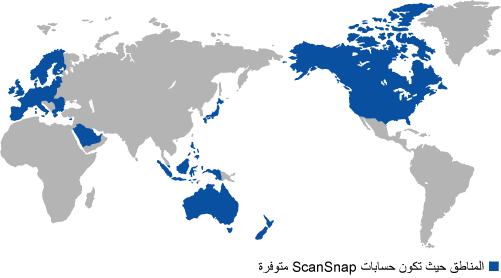
يتم إجراء تنشيط الترخيص في ScanSnap Home لـ ScanSnap المتصل بالكمبيوتر.
-
لاستخدام ScanSnap Home أو إنشاء ارتباط مع خدمة سحابية عبر ScanSnap Cloud باستخدام حساب ScanSnap (بخلاف حساب ScanSnap الذي تم تنشيط الترخيص باستخدامه)، قم بتسجيل الدخول إلى ScanSnap Home بحساب ScanSnap آخر. إذا قمت بتبديل حساب ScanSnap إلى حساب جديد، فيمكنك الاستمرار في استخدام ScanSnap Home مع حساب ScanSnap الجديد.
لاستخدام ScanSnap Home مع حساب ScanSnap بخلاف حساب ScanSnap الذي يتم تنشيط الترخيص باستخدامه، قم بتسجيل الدخول إلى ScanSnap Home بحساب ScanSnap آخر. إذا قمت بتبديل حساب ScanSnap إلى حساب جديد، فيمكنك الاستمرار في استخدام ScanSnap Home مع حساب ScanSnap الجديد.
-
للتحقق من الوضع الحالي فيما يتعلق بتنشيط ترخيص حساب ScanSnap أو لتغيير عنوان بريد إلكتروني أو كلمة مرور لحساب ScanSnap، ارجع إلى صفحة إدارة حساب ScanSnap.
يتم إجراء تنشيط الترخيص في ScanSnap Home لـ ScanSnap المتصل بالكمبيوتر.
-
لاستخدام ScanSnap Home أو إنشاء ارتباط مع خدمة سحابية عبر ScanSnap Cloud باستخدام حساب ScanSnap (بخلاف حساب ScanSnap الذي تم تنشيط الترخيص باستخدامه)، قم بتسجيل الدخول إلى ScanSnap Home بحساب ScanSnap آخر. إذا قمت بتبديل حساب ScanSnap إلى حساب جديد، فيمكنك الاستمرار في استخدام ScanSnap Home مع حساب ScanSnap الجديد.
لاستخدام ScanSnap Home مع حساب ScanSnap بخلاف حساب ScanSnap الذي يتم تنشيط الترخيص باستخدامه، قم بتسجيل الدخول إلى ScanSnap Home بحساب ScanSnap آخر. إذا قمت بتبديل حساب ScanSnap إلى حساب جديد، فيمكنك الاستمرار في استخدام ScanSnap Home مع حساب ScanSnap الجديد.
-
للتحقق من الوضع الحالي فيما يتعلق بتنشيط ترخيص حساب ScanSnap أو لتغيير عنوان بريد إلكتروني أو كلمة مرور لحساب ScanSnap، ارجع إلى صفحة إدارة حساب ScanSnap.